- ·上一篇教程:XP系统中如果制作动态屏幕保护的方法
- ·下一篇教程:开机黑屏?Win10系统开机黑屏解决方案
开始菜单打不开怎么办?教你Win10系统下开始菜单打不开解决方法
Win10版本的开始菜单虽然比win7的开始菜单拥有着更多的的功能,但也难免不会出现win10开始菜单打不开的情况。小编猜你们应该还问要是碰到这种情况是该怎么处理这样子的话吧,下面小编将会一一的来教大家解决win10开始菜单打不开的讲解法。
1,点击“Ctrl+Alt+delete”打开任务管理器
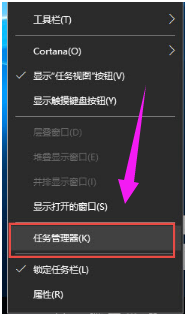
2,找到“桌面窗口管理器”
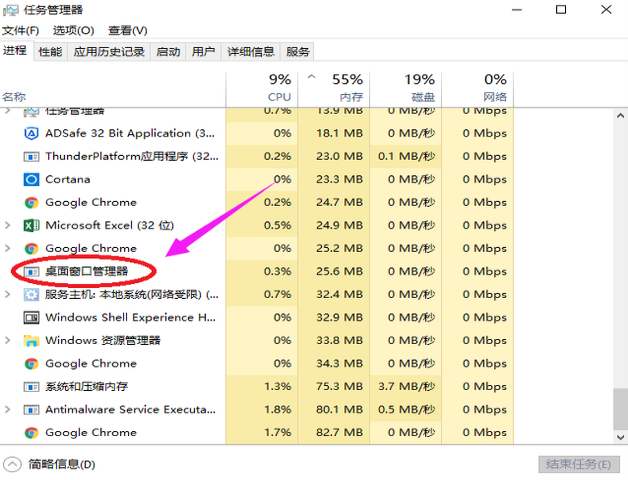
3,右击“桌面窗口管理器”,选择“结束任务”选项。
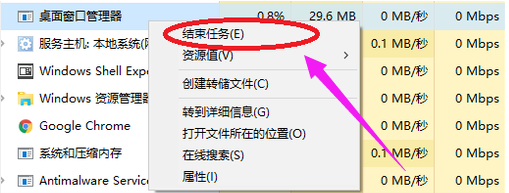
4,然后点击左上角“文件(F)”的“运行新任务”,输入explorer.exe再点击确定,就可以了。
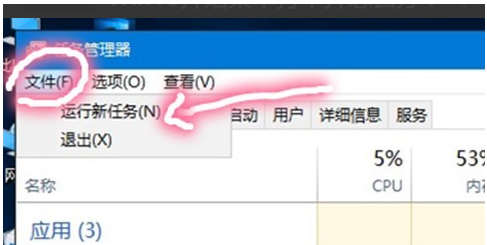
Tags:
作者:佚名评论内容只代表网友观点,与本站立场无关!
评论摘要(共 0 条,得分 0 分,平均 0 分)
查看完整评论